맥북 에어 M1 스크린샷 단축키
개인적으로 맥, 윈도우, 핸드폰, 아이패드 모두 스크린샷을 많이 활용하고 있습니다.
스크린샷 어플도 사용하지만 기본 스샷 기능이 꼭 필요할 때가 있더라고요.
맥북 캡처 단축키를 통해 좀 더 편하게 스크린샷 기능을 활용하시면 좋겠습니다 :)
맥북 에어 M1 기본 스크린샷 단축키
- command + shift + 3 (전체 캡쳐) - 전체 화면 스크린샷
- command + shift + 4 (부분 캡처) - 원하는 일부 화면을 선택해 캡처합니다
- command + shift + 5 (캡처 설정) - 선택한 화면 캡처 및 설정
1) 전체 화면 캡처 - command + shift + 3
전체 화면 캡처시 아래와 같은 이미지가 자동으로 생성됩니다.
원하시는 경우 사진을 바로 편집할 수 있습니다.
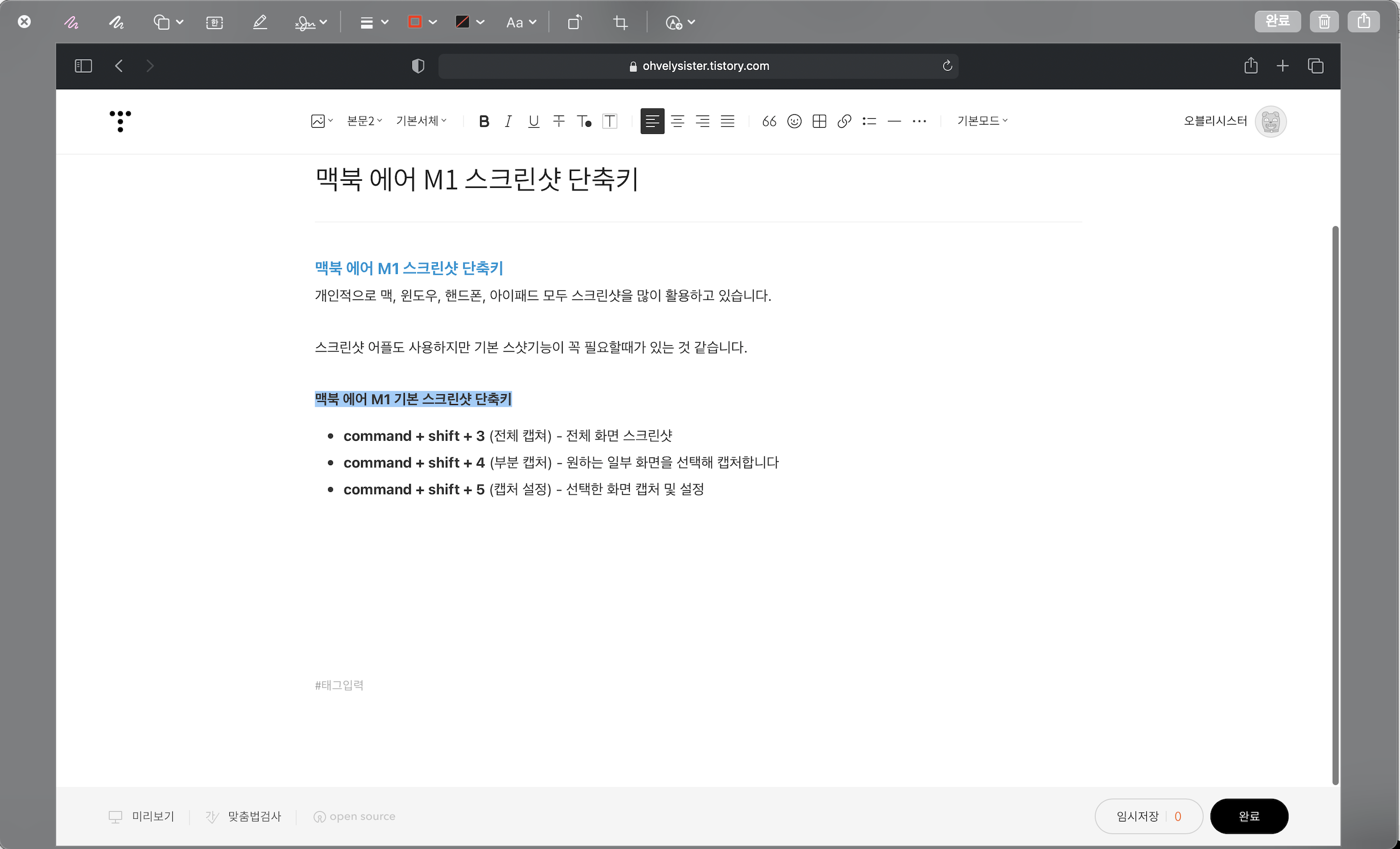
2) 부분 캡쳐 - command + shift + 4
command + shift + 4 단축키를 누른 후 원하는 분분을 마우스로 드래그 후 떼어내면 드래그 한 부분만 캡처가 완료됩니다.
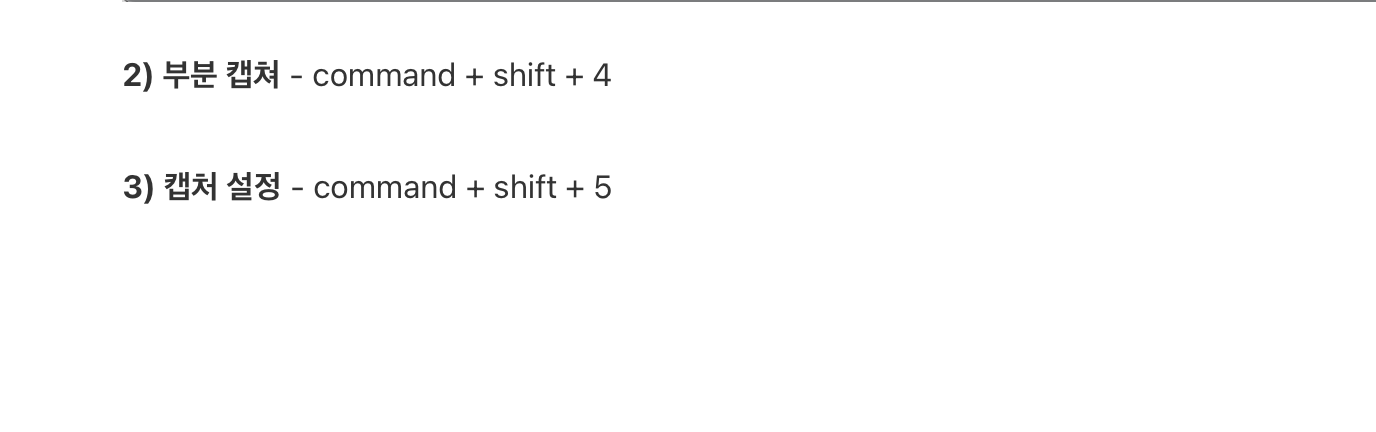
3) 캡처 설정 - command + shift + 5
캡처 설정에서는 내가 캡처 사진을 자동으로 어디에 저장할지, 몇 초 후에 캡처할지와 같이 개개인에 맞게 커스텀이 가능합니다.
캡처 설정에서 전체 화면 캡처, 부분 캡처, 화면 녹화도 선택이 가능합니다.

⏰ 맥북 스크린샷 외에도 다양한 단축키 기능이 궁금하신 분들은 아래 포스팅 참고해 주세요 :)
2021.01.08 - [세상 모든 꿀팁] - 맥 키보드 필수 단축키, 기능키 모음!
맥 키보드 필수 단축키, 기능키 모음!
맥 키보드 필수 단축키, 기본 키 모음! 안녕하세요 오블리시스터 입니다 :) 오늘은 맥 기능키, 특정키 명칭, 가장 많이 사용하는 단축키를 알아보겠습니다. Finder 및 시스템, 문서 단축기 등 정말
ohvelysister.tistory.com
2021.01.09 - [세상 모든 꿀팁] - 맥 키보드 필수 단축키 모음! (Finder 및 시스템, 문서 단축키)
맥 키보드 필수 단축키 모음! (Finder 및 시스템, 문서 단축키)
맥 키보드 필수 단축키 모음! (Finder 및 시스템, 문서 단축키) 안녕하세요 오블리시스터 입니다 :) 지난 포스팅에 맥 기능키, 필수 단축키, 특정키 명칭에 관해 알아봤습니다. 놓치셨다면 아래 포
ohvelysister.tistory.com
'세상 모든 리뷰 > IT' 카테고리의 다른 글
| 맥북 사파리Safari / html 소스 보는법 (0) | 2021.10.19 |
|---|---|
| 애플워치 SE 40mm 언박싱, 가격, 구성품 (0) | 2021.01.15 |
| 맥북 에어 M1 기본 설정 간단하게 하기 (1) (0) | 2021.01.14 |
| 맥북 에어 M1 언박싱 (스펙 & 가격) (0) | 2021.01.12 |
| 아이패드 프로 4세대 11인치 언박싱 (스펙 & 가격) (0) | 2021.01.11 |



